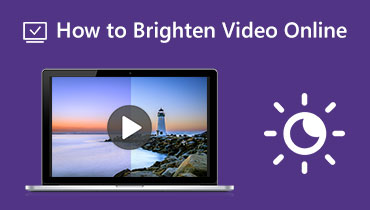Como Criar uma Apresentação de Slides Online [Um Guia Completo]
Como câmeras e filmadoras são populares, armazenamos nossas experiências de ocasiões importantes em imagens e vídeos. Para preservar melhor essas doces e inesquecíveis lembranças, criar uma apresentação de slides com imagens e vídeos é uma boa ideia. Esta postagem apresentará uma criador de apresentações de slides online você pode acessar. Além disso, apresentará uma apresentação de slides off-line rica em temas prontos. Você está pronto para conhecer esses criadores de apresentações de slides? Em caso afirmativo, prossiga para os seguintes detalhes.
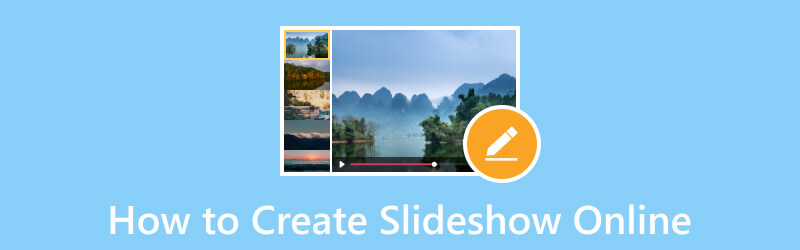
CONTEÚDO DA PÁGINA
- Parte 1. Como usar o Google Fotos para fazer uma apresentação de slides
- Parte 2. Como criar apresentações de slides no Google Drive
- Parte 3. Como fazer uma apresentação de slides com o Animoto
- Parte 4. Como fazer apresentações de slides online pelo Canva
- Parte 5. Perguntas frequentes sobre como criar uma apresentação de slides online
| Usabilidade | Organizar em Sequência | Faixa de áudio | Duração | Temas Prontos | |
| Apresentação de slides do Google Fotos | Moderado | Os usuários não podem alterar a ordem dos arquivos carregados. | Os usuários não podem adicionar música. | Os usuários não podem encurtar ou aumentar a duração de cada imagem. | Não tem temas prontos. |
| Apresentação de slides do Google Drive | Moderado | Os usuários podem alterar a ordem dos arquivos carregados. | Os usuários podem adicionar música. | Os usuários não podem encurtar ou aumentar a duração de cada imagem. | Não tem temas prontos. |
| Animoto Slideshow | Satisfeito | Os usuários podem alterar a ordem dos arquivos carregados. | Os usuários podem adicionar música. | Os usuários podem encurtar ou aumentar a duração de cada imagem. | Tem temas prontos. |
| Apresentação de slides do Canva | Satisfeito | Os usuários podem alterar a ordem dos arquivos carregados. | Os usuários podem adicionar música. | Os usuários podem encurtar ou aumentar a duração de cada imagem. | Tem temas prontos. |
| Vidmore Video Converter | Satisfeito | Os usuários podem alterar a ordem dos arquivos carregados. | Os usuários podem adicionar música. | Os usuários podem encurtar ou aumentar a duração de cada imagem. | Tem temas prontos. |
Parte 1. Como usar o Google Fotos para fazer uma apresentação de slides
O Google Fotos é um aplicativo simples de organização de fotos com as vantagens de estar online e vinculado à sua conta. É um aplicativo simples que fornece vários recursos úteis. Uma delas é a capacidade de fazer uma apresentação de slides usando suas imagens. Com isso, você pode criar e contar histórias com base em suas imagens sem ficar alternando entre elas constantemente. No entanto, faltam opções de edição para personalizar ainda mais a apresentação de slides.
Para saber como funciona a apresentação de slides do Google Fotos, siga as etapas a seguir:
Passo 1. Para começar, inicie o aplicativo Google Fotos usando seu dispositivo.
Passo 2. Depois que o aplicativo for aberto, selecione Álbuns na barra lateral e escolha o álbum que contém as imagens que deseja em uma apresentação de slides. Além disso, você pode criar um novo álbum especificamente para o seu projeto de apresentação de slides.
Etapa 3. Escolha as imagens que deseja que apareçam na apresentação de slides. Continue fazendo seleções até selecionar todas as imagens que deseja que apareçam na apresentação de slides. Lembre-se de que você só pode selecionar imagens para sua apresentação de slides em um álbum.
Passo 4. Selecione os três pontos entre na parte superior direita da tela e selecione apresentação de slides na lista do menu suspenso.
Etapa 5. A apresentação de slides mostra todas as fotos selecionadas no álbum e começa automaticamente com um fade de 5 segundos entre as imagens. Infelizmente, este aplicativo não permite que você personalize a quantidade de tempo que cada imagem é exibida. Se você deseja pausar a apresentação de slides, clique na imagem atual. Para retomá-lo, pressione o ícone de três pontos novamente e repita o procedimento.
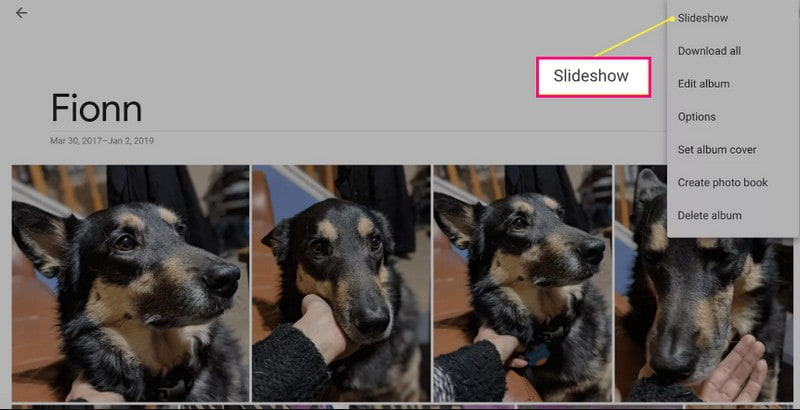
Prós:
- Ele cria automaticamente uma apresentação de slides de suas imagens.
Contras:
- Os usuários só podem selecionar imagens de um álbum específico.
- Não há opção para personalizar a quantidade de tempo de cada imagem.
- Os usuários não podem alterar a ordem das imagens.
- Os usuários não podem alterar ou incorporar música na apresentação de slides.
Parte 2. Como criar apresentações de slides no Google Drive
O Google Drive é um armazenamento baseado em nuvem que armazena seus arquivos com segurança e os abre em qualquer dispositivo. Ele tem três componentes: Google Docs, Sheets e Google Slides. Com a ajuda do Google Slides, você pode transformar suas imagens ou vídeos em uma apresentação de slides. Possui opções de edição úteis para ajudá-lo a obter a melhor aparência desejada para o seu projeto de apresentação de slides.
Para saber como funciona a apresentação de slides do Google Drive usando o Google Slides, siga as etapas apresentadas:
Passo 1. Usando sua conta do Google, selecione Dirigir dos ícones de nove pontos. Bater + Novo e selecione Apresentações Google da lista.
Passo 2. Clique no Inserir guia, selecione Imagem e escolha se deseja fazer upload de imagens de seu computador, web, unidade e muito mais. Dependendo da sua preferência, você pode adicionar uma ou várias imagens por slide. Se suas imagens não estiverem no local apropriado, você pode arrastar cada imagem para a ordem designada.
Etapa 3. Adicione texto, transição, selecione um tema e altere a cor de fundo para tornar sua apresentação de slides mais atraente. Além disso, você pode adicionar músicas ao seu projeto clicando no botão Inserir aba e escolhendo Áudio.
Passo 4. Uma vez satisfeito, dirija-se ao Arquivo guia e selecione Baixar para salvar seu projeto de apresentação de slides.
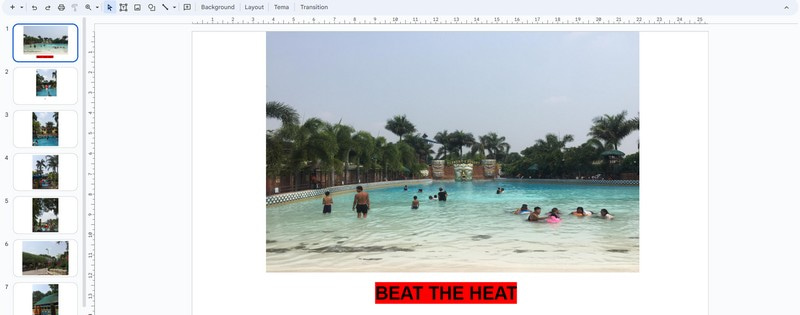
Prós:
- Ele permite que os usuários adicionem várias imagens por slide.
- Ele permite que os usuários adicionem texto, tema, transição e muito mais.
- Ele permite que os usuários adicionem música à sua apresentação de slides.
Contras:
- Consome muito tempo para criar uma apresentação de slides.
- Quando você adiciona imagens, deve ser por slide, não um único upload.
- Não há opção para modificar a quantidade de tempo por imagem.
Parte 3. Como fazer uma apresentação de slides com o Animoto
O criador de apresentações de slides do Animoto é fácil de usar e oferece muitos modelos e temas para você escolher. Ele permite importar vários arquivos de imagem ou vídeo e aplicar o método de arrastar e soltar para adicioná-los ao modelo escolhido. Além disso, ele vem com opções de edição, como alterar a duração, a cor, o layout da imagem e muito mais para aprimorar sua apresentação de slides.
Para saber como funciona a apresentação de slides do Animoto, conte com as etapas fornecidas:
Passo 1. Visite o site oficial da Animoto usando seu navegador. Em seguida, clique Comece grátis na interface principal.
Passo 2. Clique no Categorias opção e selecione a apresentação de slides da lista apresentada. Em seguida, selecione um Modelo deseja usar e clique em Iniciar.
Etapa 3. Carregue arquivos de imagem ou vídeo da seleção fornecida. Depois disso, arraste cada imagem do modelo escolhido. Aqui, você pode encurtar ou aumentar a duração de cada imagem. Além disso, você pode aplicar design, adicionar texto e áudio e alterar a proporção, a cor e o layout da apresentação de slides.
Passo 4. Quando estiver satisfeito, clique no Compartilhar botão para publicar e compartilhar sua apresentação de slides.
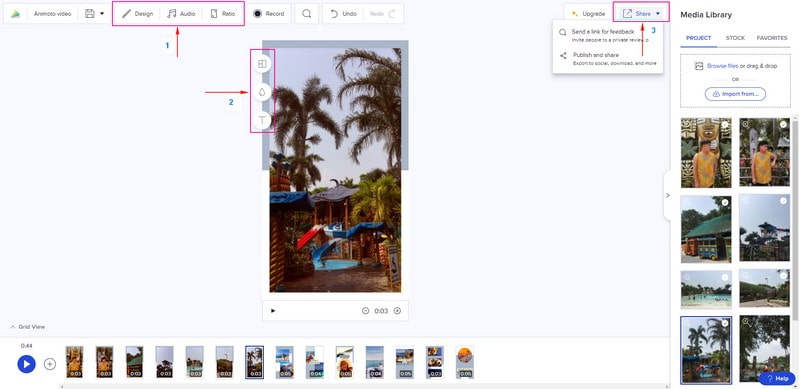
Prós:
- Oferece vários modelos e temas.
- Ele permite que os usuários alterem a cor e o layout do plano de fundo e adicionem texto.
- Os usuários podem encurtar ou aumentar o tempo por imagem.
Contras:
- Requer que os usuários façam login em suas contas.
- Aproveite a versão paga para remover uma apresentação de slides sem marca d'água.
Parte 4. Como fazer apresentações de slides online pelo Canva
O Canva é uma plataforma de design online com vários elementos e modelos para criar gráficos de nível profissional. Além disso, é uma ferramenta de design que permite criar apresentações de slides incríveis adicionando seus arquivos de imagem. Você pode encontrar modelos de apresentação de slides para várias ocasiões, incluindo aniversários, feriados, formaturas, viagens e muito mais. Na verdade, pode ajudá-lo a criar uma apresentação de slides impressionante que pode ganhar muito apreço e visualizações quando você a compartilha.
Para saber como funciona o Canva Slideshow, continue lendo os passos:
Passo 1. Acesse o Canva Free Slideshow Maker e clique em Faça uma apresentação de slides para começar.
Passo 2. Você é direcionado para o Vídeo de apresentação de slides modelos e selecione um que você prefere usar. A seguir, dirija-se ao Carregamentos botão, clique Fazer upload de arquivose selecione os arquivos de imagem que você usará.
Etapa 3. Arraste os arquivos de imagem carregados para o modelo escolhido e coloque-os de acordo com a ordem. Aqui, você pode alterar a velocidade por imagem e a cor de fundo, cortar os arquivos e adicionar áudio e animação.
Passo 4. Quando terminar, clique no Compartilhar botão e selecione Baixar para salvar sua apresentação de slides.
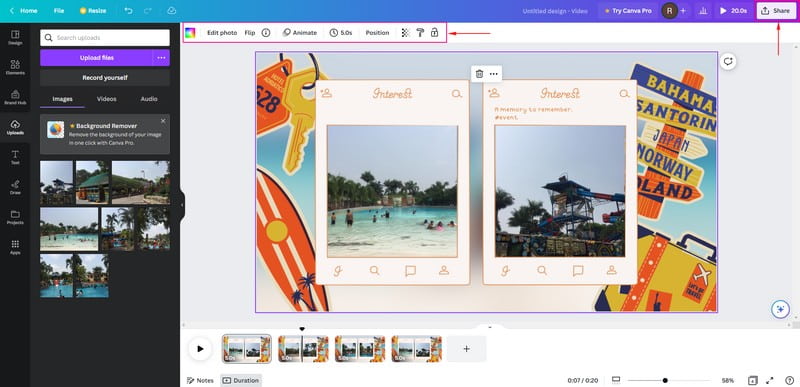
Prós:
- Ele permite que os usuários adicionem vários arquivos de imagem para criar uma apresentação de slides.
- Ele permite que os usuários alterem a duração da imagem e a cor de fundo e adicionem áudio e animações.
Contras:
- Ele exige que os usuários façam login em suas contas.
- As configurações de exportação são limitadas.
Parte 5. Bônus: Método off-line para criar apresentações de slides com mais efeitos
Vidmore Video Converter funciona principalmente como um conversor com vários recursos integrados, incluindo MV. Esse recurso permite que os usuários criem uma apresentação de slides usando seus arquivos de imagem ou vídeo. Você pode adicionar imagens ou arquivos de vídeo quantos quiser para incorporar em sua apresentação de slides. Possui mais de 40 temas prontos para você selecionar. Adicionar uma faixa de áudio à sua apresentação de slides também é possível para torná-la mais viva. Além disso, você pode usar outras opções de edição para ajudar a liberar sua criatividade e melhorar a aparência do seu projeto. Além disso, possui uma interface amigável, facilitando o uso, o que é recomendável para usuários iniciantes.
Para aprender a criar uma apresentação de slides offline usando o Vidmore Video Converter, conte com as etapas a seguir.
Passo 1. Baixe e instale o programa para ter acesso completo ao programa.
Passo 2. Abra o programa, selecione o MV guia e clique no botão (+) para abrir a pasta da área de trabalho. Selecione os arquivos de imagem ou vídeo que deseja adicionar à sua apresentação de slides. Em seguida, arraste essas imagens ou arquivos de vídeo para organizá-los com base em sua ordem preferida.
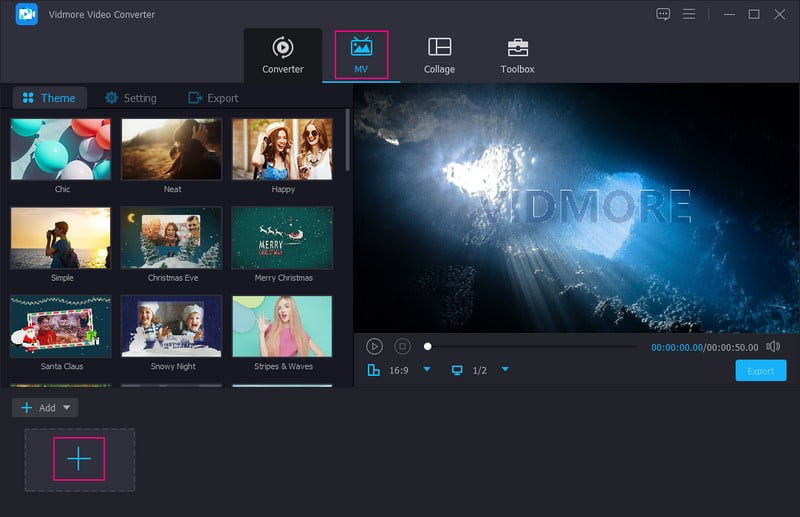
Etapa 3. Clique no Editar ícone, que contém várias opções de edição que você pode aplicar ao seu projeto. Vá para Girar e cortar para corrigir a apresentação da imagem ou do vídeo. Vá para Efeito & Filtro Se você deseja aumentar a qualidade do seu projeto. Por último, vá para Marca d'água se você quiser adicionar uma marca d'água de texto ou imagem. Lembre-se de acertar o Está bem botão para aplicar e salvar as alterações.
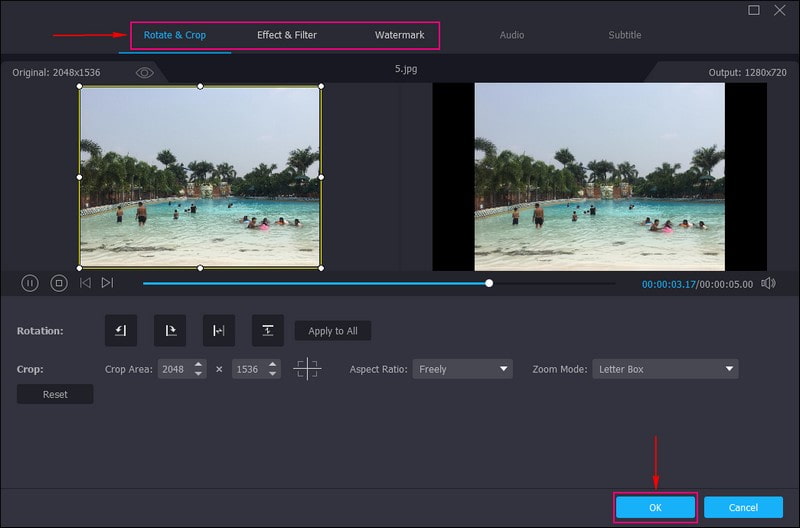
Passo 4. Selecione uma Tema da lista que você gosta de usar. Ao clicar em um tema específico, o tema será aplicado e você verá as alterações na tela de visualização. Mover para Configuraçõese insira um texto das partes inicial e final da apresentação de slides. Você também pode modificar o Estilo de fonte e cor com base no seu gosto. Em seguida, vá para Faixa de áudioe adicione músicas de sua pasta. Você também pode modificar o Volume e Demora de acordo com o seu som suave e alto desejado.
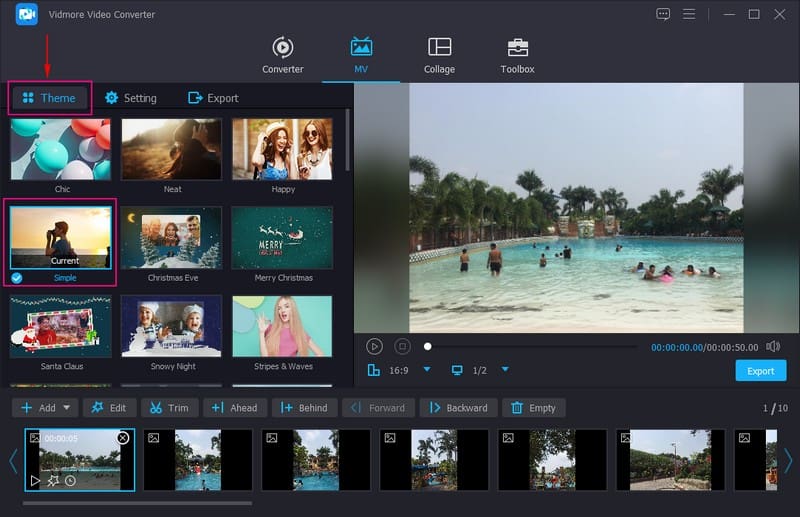
Etapa 5. Vá para o Exportar botão e escolha o seu preferido Formato, Qualidade, Resoluçãoe Taxa de quadros. Feito isso, aperte o botão Iniciar exportação botão para criar sua apresentação de slides com sucesso.
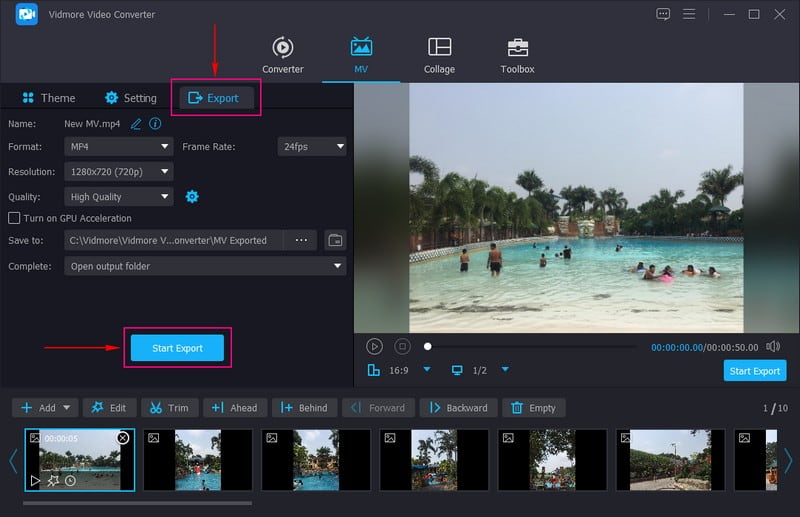
Parte 6. Perguntas frequentes sobre como criar uma apresentação de slides online
Quantas fotos tem uma apresentação de slides de 5 minutos?
Uma apresentação de slides de 5 minutos contém 60 e 120 fotos para manter o público interessado em seu projeto.
Quanto tempo dura uma apresentação de slides de 15 minutos?
Uma apresentação de slides de 15 minutos contém dez slides até 30 se cada imagem tiver 30 segundos de duração cada usando o Powerpoint.
Quantas fotos devem estar em uma apresentação de slides?
O número sugerido de fotos em uma apresentação de slides é de 15 a 35 fotos por música de duração média, que dura cerca de 3 a 4 minutos.
Conclusão
Você aprendeu como criar uma apresentação de slides on-line usando vários criadores de apresentações de slides. Esses criadores de apresentações de slides podem ajudá-lo a produzir uma apresentação de slides impressionante que você pode compartilhar com sua família, amigos e mídia social. Mas se você pensou em usar um criador de apresentações de slides offline, use o Vidmore Video Converter. Possui vários temas prontos e funções de edição para ajudá-lo a criar uma apresentação de slides atraente.